Visualizzare i dettagli sull'utilizzo e generare report
 Suggerisci modifiche
Suggerisci modifiche


La dashboard di Digital Advisor consente di visualizzare i dettagli delle iscrizioni a Keystone, monitorare l'utilizzo della capacità e generare report.
Se ti iscrivi ai servizi Keystone, puoi visualizzare i dettagli dell'abbonamento e dell'utilizzo nel widget Abbonamenti Keystone della dashboard di Digital Advisor.

|
Le informazioni riportate di seguito si riferiscono sia a ONTAP che a StorageGRID. Le eccezioni sono state evidenziate nelle sezioni pertinenti. |
Per ulteriori informazioni sul widget Keystone Digital Advisor, fare riferimento a "Visualizza l'utilizzo della capacità con l'abbonamento NetApp Keystone".
Per visualizzare i dettagli dell'abbonamento e dell'utilizzo di Keystone, attenersi alla seguente procedura:
-
Accedere a Digital Advisor. Puoi vedere il widget Keystone Subscriptions che riepiloga l'utilizzo della capacità rispetto ai servizi Keystone acquistati.
-
Nel widget Keystone Subscriptions, fare clic su View All Subscriptions (Visualizza tutte le sottoscrizioni*) per visualizzare i dettagli di utilizzo e gli avvisi sui volumi nella pagina Keystone Subscription. In alternativa, dal riquadro di navigazione a sinistra, andare a GENERAL > Keystone Subscriptions (GENERALE > Abbonamenti Keystone).
I dettagli degli abbonamenti, i grafici di utilizzo per ciascun livello di servizio e i dettagli del volume sono visualizzati nelle diverse schede della schermata Abbonamenti Keystone.

|
Il consumo di capacità nelle sottoscrizioni Keystone viene visualizzato in Tibers su dashboard e report e arrotondato a due cifre decimali. Se l'utilizzo è inferiore a 0.01 TIB, il valore viene visualizzato come 0 o. No Usage. I dati di queste schermate vengono visualizzati in ora UTC (fuso orario del server). Quando si immette una data per la query, questa viene automaticamente considerata nel fuso orario UTC.
|
Per ulteriori informazioni sulle metriche di utilizzo, fare riferimento alla sezione "Misurazione delle metriche". Per informazioni sulle diverse capacità utilizzate in Keystone, vedere "Capacità di storage supportate".
I seguenti collegamenti forniscono ulteriori informazioni su ciascuna di queste schede:
Generare report
Puoi generare e visualizzare report per i tuoi dati Keystone. Ogni scheda della pagina Keystone Subscription consente di generare report per le iscrizioni, l'utilizzo cronologico e l'utilizzo dei burst, le performance, le risorse, i volumi e gli oggetti facendo clic sul pulsante di download: ![]()
I dettagli vengono generati in formato CSV, che è possibile salvare per uso e confronto futuri.
Un esempio di referto per la scheda Trend consumi, in cui i dati grafici vengono convertiti:
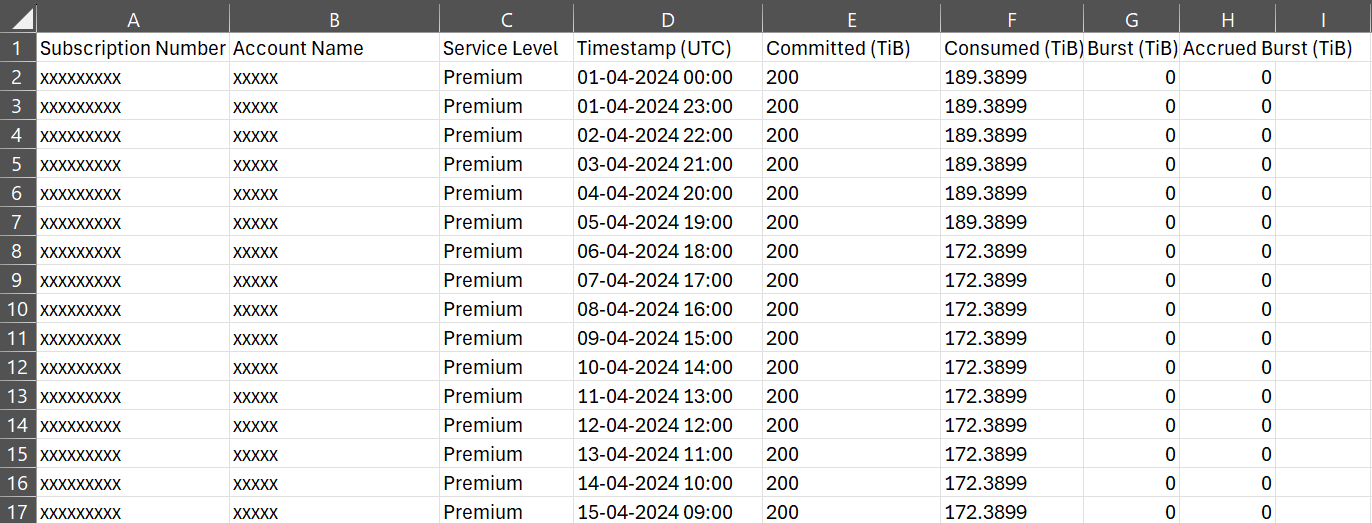
Generare un rapporto consolidato
Puoi generare e visualizzare un report consolidato per le tue iscrizioni, lo storico di utilizzo, l'utilizzo dei burst, le performance, le risorse e i volumi e gli oggetti. A tale scopo, selezionare Sottoscrizioni Keystone come tipo di report dalla funzione Report di Digital Advisor. È possibile generare questi report a livello di cliente, cluster, watchlist o abbonamento.
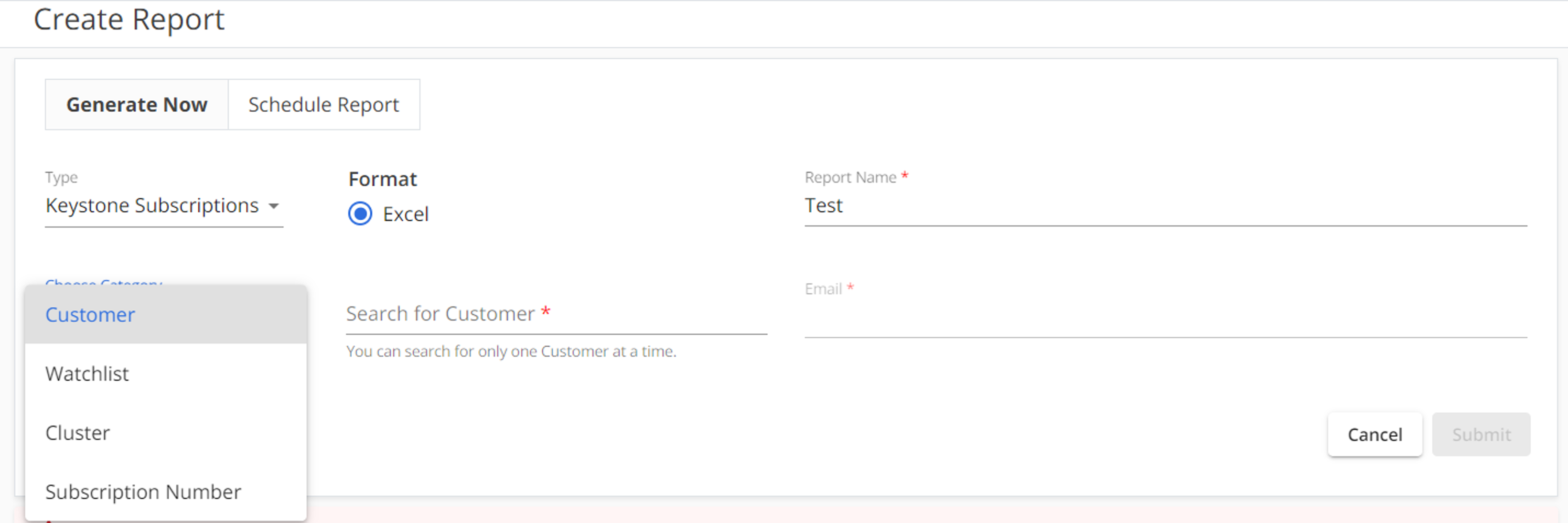
Il report viene generato in formato Excel, con ogni tipo di informazioni, come i dettagli della sottoscrizione o la cronologia di utilizzo, visualizzate su fogli separati. Questi fogli sono denominati in base alle schede della pagina Sottoscrizioni Keystone per una facile visualizzazione. È possibile salvare il report per uso futuro.
Un report consolidato di esempio con i dettagli delle sottoscrizioni in un foglio:
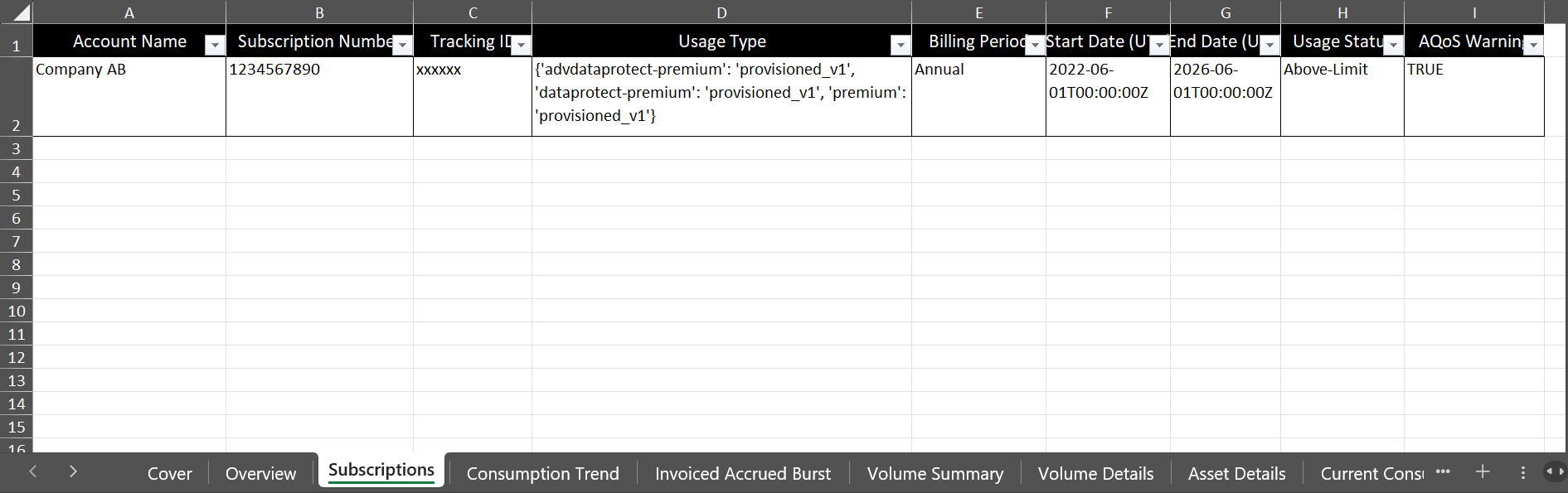
Per ulteriori informazioni sulla generazione di rapporti, fare riferimento alla sezione "Generare report personalizzati".
Visualizza avvisi
La dashboard fornisce notifiche di avviso che ti consentono di comprendere i problemi che si verificano nel tuo ambiente di storage. Queste notifiche possono apparire come avvisi informativi o avvisi. Ad esempio, se all'interno dei cluster gestiti sono presenti volumi che non dispongono di criteri QoS adattivi (AQoS), viene visualizzato un messaggio di avviso. È possibile fare clic sul collegamento sul messaggio di avviso per visualizzare l'elenco dei volumi non conformi nella scheda volumi e oggetti.

|
Se si è abbonati a un singolo livello di servizio o piano tariffario, non sarà possibile visualizzare l'avviso relativo ai volumi non conformi. |
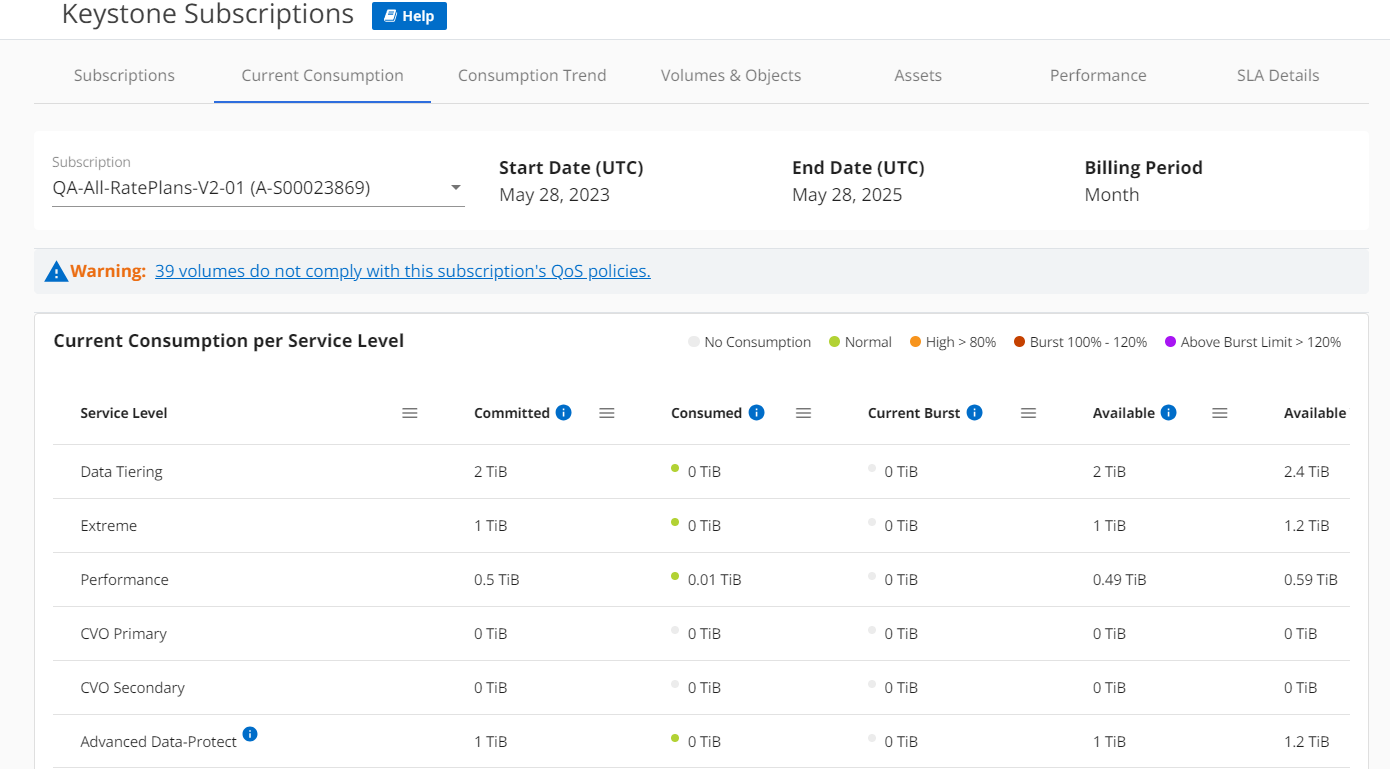
Per informazioni sui criteri AQoS, vedere "QoS adattiva".
Per ulteriori informazioni su questi messaggi, contattare l'assistenza NetApp. Per informazioni sull'invio di richieste di servizio, vedere "Generazione di richieste di servizio".



 Note di rilascio
Note di rilascio
